Hoe u al uw boeken online van een Kindle kunt verwijderen
Of je nu te veel boeken op je apparaat hebt staan of een schone lei wilt voor de leesdoelen van volgend jaar, het is verrassend eenvoudig om al je boeken van een Kindle te verwijderen.
De Amazon Kindle-serie is een van de meest populaire e-readers op de markt, met een overvloed aan boeken en audioboeken voor zijn gebruikers. Het kan echter zijn dat je Kindle al vol zit met opties en nu beperkte opslagruimte heeft.
Gelukkig kun je gemakkelijk boeken van je Kindle-apparaat verwijderen zonder ze volledig te verwijderen, waardoor je de mogelijkheid hebt om nieuwe boeken te downloaden en te ervaren zonder je te hoeven loslaten favorieten.
Als je wilt leren hoe je in een paar eenvoudige stappen al je boeken van je Kindle kunt verwijderen, zorg er dan voor dat je blijft lezen.
Wat je nodig hebt:
- Een laptop, telefoon of tablet die toegang heeft tot de Amazon-website, omdat dit niet mogelijk is via de Amazon-app
De korte versie
- Ga naar de Amazon-website
- Klik op Accounts en lijsten
- Ga naar Uw inhoud en apparaten beheren
- Klik op Boeken
- Vink alle boeken aan
- Klik op Bezorgen of Verwijderen van een apparaat
- Bevestig uit welke bibliotheek u ze wilt verwijderen
- Klik op Wijzigingen aanbrengen
-
Stap
1Ga naar de Amazon-website

Ga via een laptop, tablet of telefoon naar de website van Amazon en zorg dat je bent ingelogd op het juiste account. Dit kan niet worden gedaan vanuit de Amazon-app.

-
Stap
2Klik op Accounts en lijsten
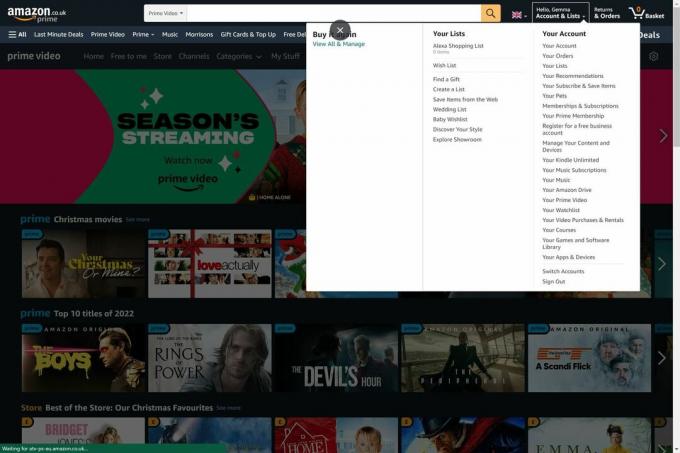
Klik op de knop Accounts en lijsten in het bovenste menu.
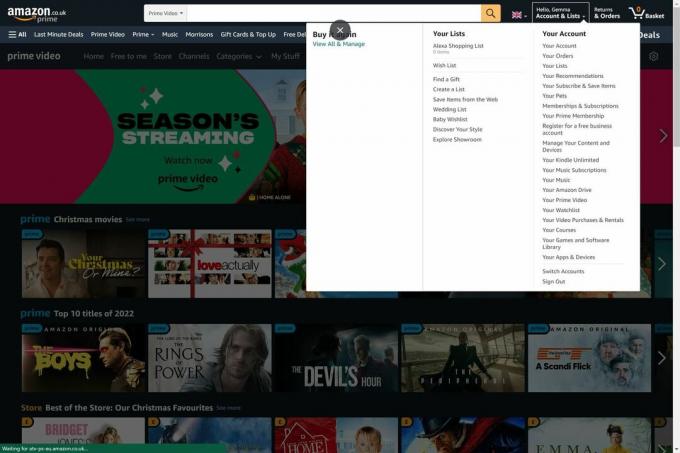
-
Stap
3Ga naar Uw inhoud en apparaten beheren

Ga vanuit het menu dat verschijnt naar Beheer uw inhoud en apparaten

-
Stap
4Klik op Boeken

U krijgt alle inhoud en apparaten te zien die aan uw account zijn gekoppeld. Klik op Boeken.

-
Stap
5Vink alle boeken aan
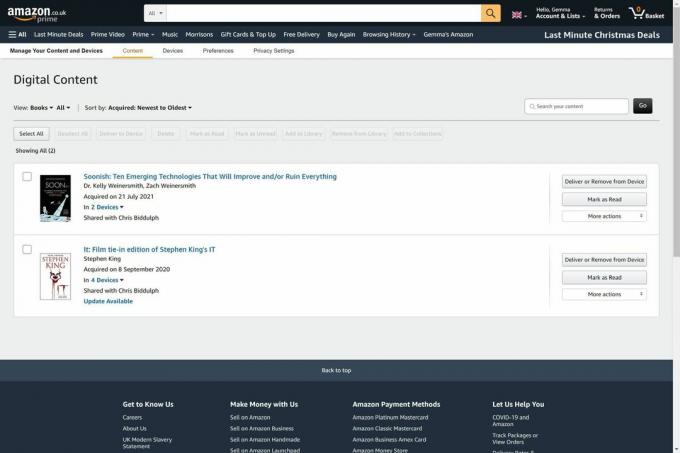
Vink in de lijst alle boeken aan die je van je Kindle wilt verwijderen.
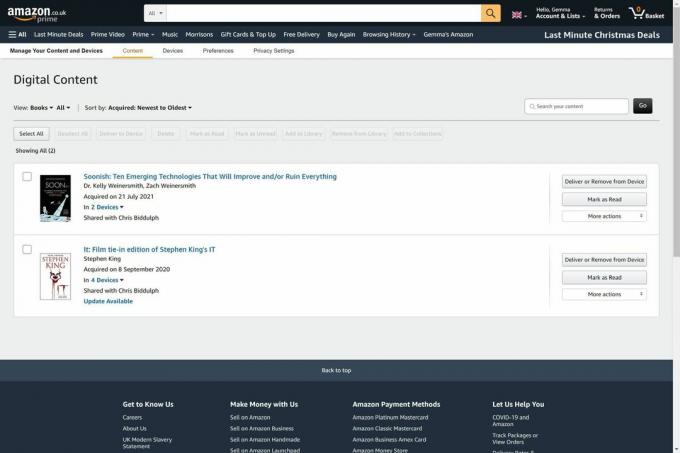
-
Stap
6Klik op Bezorgen of Verwijderen van een apparaat

Klik op Bezorgen of Verwijderen van een apparaat om door te gaan met het proces.

-
Stap
7Bevestig uit welke bibliotheek u ze wilt verwijderen

Als u meer dan één bibliotheek heeft, krijgt u mogelijk meerdere opties te zien. Selecteer de bibliotheek waaruit u de boeken wilt verwijderen.

-
Stap
8Klik op Wijzigingen aanbrengen

De oranje knop wordt beschikbaar zodra u bevestigt uit welke bibliotheken u de boeken wilt verwijderen. Als u tevreden bent, klikt u op Wijzigingen aanbrengen.

Probleemoplossen
Deze vraag hangt af van wat voor Kindle je bezit en hoeveel opslagruimte het heeft, maar in grote lijnen kan dat maximaal 20 Kindle-boeken op je apparaat hebt staan, hoewel de lengte en het formaat van het boek kunnen veranderen dit.
Je kunt boeken van je Kindle verwijderen, dit betekent dat ze permanent worden verwijderd van zowel je Kindle- als Amazon-accounts. Als je ze van je Kindle verwijdert, blijven ze op je Amazon-account staan. Je hoeft het boek alleen opnieuw naar je apparaat te downloaden als je het nog een keer wilt lezen.
Je houdt misschien van…

De lettergrootte en -vorm op een Kindle wijzigen
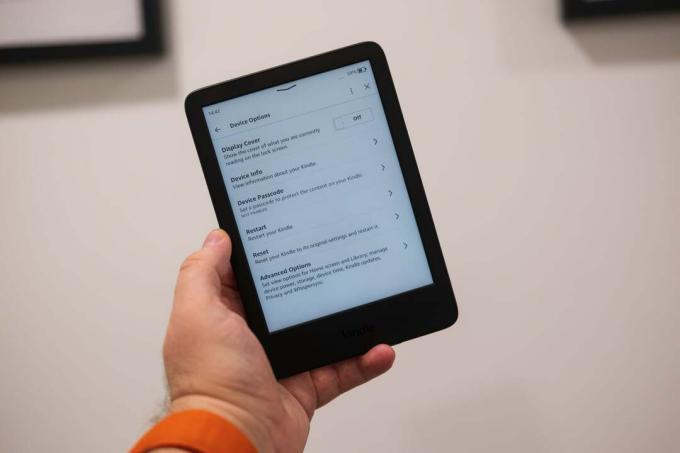
Hoe een ePub-boek op een Kindle te lezen
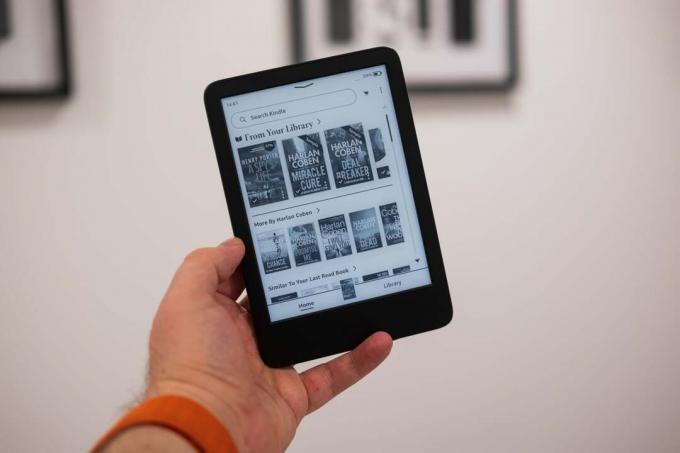
De omslag van een boek weergeven op een Kindle

Hoe u eenvoudig de prijsgeschiedenis op Amazon kunt volgen

Hoe Amazon Music Unlimited te annuleren
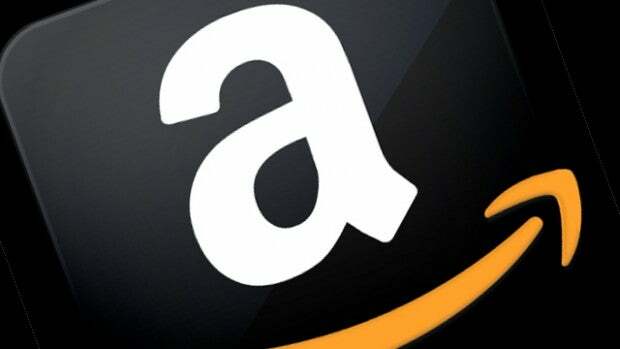
Hoe een Amazon-bestelling te annuleren
Waarom onze journalistiek vertrouwen?
Trusted Reviews, opgericht in 2004, bestaat om onze lezers grondig, onbevooroordeeld en onafhankelijk advies te geven over wat ze kunnen kopen.
Tegenwoordig hebben we maandelijks miljoenen gebruikers van over de hele wereld en beoordelen we meer dan 1.000 producten per jaar.



